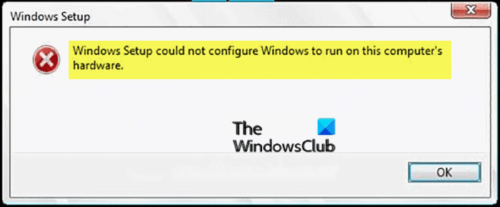一部のユーザーは、 Windows11またはWindows10の機能更新(Update)または完全インストール/再インストールをインストールする ときに、プロセスの「インストールの完了(Completing installation)」段階の直後または最中に、Windowsセットアップがこのコンピューターのハードウェアで実行するようにWindowsを構成できなかったというエラーを受け取る場合があります。(Windows setup could not configure Windows to run on this computer’s hardware)インストールプロセスはエラーを超えて続行されません。コンピュータを再起動すると、インストールプロセスは同じエラーに戻り、それ以上進行しません。この投稿では、機能の更新を実行するとき、またはWindows 11/10をインストールするときに、このエラーが発生した場合の両方の解決策を提供します。
Windows 11/10 機能更新(Feature Updates)プログラムなどのメジャー更新中)、 Windows Updateサービスの目に見えない問題、 Windowsアクティベーションエラー(Windows 11/10のインストール)、OSシステムファイルエラー、または既存のソフトウェア間の競合。
Windows セットアップ(Setup)は、このコンピューターのハードウェアで実行するようにWindowsを構成できませんでした
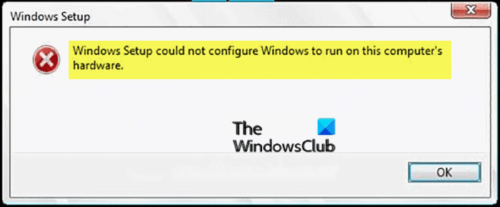
Windows 11/10をインストールしていてエラーが発生した場合は、次の手順を試してこの問題を解決できます。
- msoobe.exeを手動で実行して、インストールを完了します
- 一部のBIOS設定を変更する
- CPUのオーバークロックを停止します
- 問題のあるドライバを確認して手動でインストールします
これらの手順を詳しく見ていきましょう。
1 ](] Manually) msoobe.exeを手動で実行して、インストールを完了します
この問題の考えられる解決策は、msoobe.exeプログラムを手動で実行して(Microsoft Windowsバージョンがアクティブ化され、正しく登録されていることを確認します)、インストールを完了できるようにすることです。
msoobe.exeプログラムを手動で実行する方法は次のとおりです。
- エラーが表示されている画面で、Shift+F10 を押してコマンドプロンプトを表示します。
- 以下のコマンドを入力またはコピーして貼り付けます(xプレースホルダーをWindowsがインストールされている実際のドライブ文字に置き換えて、 Enterキー(Enter)を押します。
CD x:\windows\system32\oobe
- 次に、以下のコマンドを続けて 入力し、 Enterキー(Enter)を押します。
msoobe
次に、アカウント名とパスワードを作成し、日時を設定するように求められる場合があります。
- 完了したら[完了](Finish)をクリックし ます
これがWindows11/10の製品版である場合は、Windows 11/10Windows 11/10プロダクトキーの入力を求められることもあります。プロダクトキーを入力し、[完了]をクリックします(Finish)。
これでインストールプロセスが完了し、コンピューターがWindows(Windows)で起動できるようになります。
2]いくつかのBIOS設定を変更します(2] Change some BIOS settings)
BIOSには、古いバージョンのWindowsオペレーティングシステムでうまく機能する特定の設定がありますが、 Windows 11/10実行が不十分であり、このエラーが発生することがよくあります。この場合、次のようにします。
- コンピュータを再起動し、特定のキーを押してBIOSを起動します(boot into BIOS)。
- BIOSで(BIOS)SATAオプションを見つけます。このアイテムは、さまざまなメーカーに応じてさまざまなタブの下に配置できます。通常、これらは[詳細(Advanced)設定]タブ、[統合周辺機器]などです。
- 見つけたら、IDE、RAID、ATA、またはAHCIに変更し、変更を保存します。元々そこにあったのがSATA(SATA)でなくても、別のものに変更できることに注意してください。
プロのヒント(Pro tip):ATAは、新しいアップデートのインストールまたはアップグレードのプロセスに最も適したオプションです。
(Remember)Windows 11/10を正常にインストールした後、設定を元の状態に戻すことを忘れないでください。
3]CPUのオーバークロックを停止します(3] Stop overclocking your CPU)
オーバークロックは、プロセッサの周波数と速度をより大きな値に変更し、推奨される工場出荷時の設定を超えるプロセスです。これにより、PCの速度が大幅に向上します。
この場合、CPUのレートと周波数を元の状態に戻すことは、最初にオーバークロックしたソフトウェアによって異なります。
4]問題のあるドライバーを確認し、手動でインストールします(Check)
これを確認するには、デバイスマネージャー(Device Manager)を使用してコンピューター上のさまざまなデバイスを切断または無効にします。その後、インストールプロセスを再開し、エラーが表示されないことを確認できます。その場合、そのデバイスが問題を引き起こしています。
プロのヒント(Pro tip):ここでは通常、ハードディスクドライバが原因であることが知られています。したがって、最初にそれを確認してください。
そもそもドライバに本当に問題がある場合は、インストールオプションを選択すると、次のメッセージが表示されます。
インストールを続行するには、 [ドライバーのロード(Load Driver)]オプションを使用して、32ビットおよび署名付き64ビットドライバーをインストールします。署名されていない64ビットデバイスドライバーのインストールはサポートされておらず、Windowsのインストールが使用できなくなる可能性があります。
これは通常、その特定のデバイスのドライバーが正しくインストールされておらず、手動でロードする必要があることを意味します。方法は次のとおりです。
- (Download)問題のあるデバイスのドライバーを製造元のWebサイトからダウンロードします。
- ドライバをUSBフラッシュドライブまたは外付けハードドライブに保存します。
- Windowsをインストールしているコンピューターにデバイスを接続します。
- システムのインストールを開始し、 Load Driver(Load Driver)を監視して、 このオプションをクリックします。
- ドライバがロードされたら、Windowsのインストールに進みます。
プロセスは正常に完了する必要があります。
上記の解決策は、Windows11/10のインストール中に「Windowsセットアップがこのコンピューターのハードウェアで実行するようにWindowsを構成できませんでした」というエラーが発生したWindows 11/10の(Windows Setup)解決策(Windows)です。ただし、機能の更新中にこのエラーが発生した場合は、次の解決策を試すことができます。
- PCを再起動し、WindowsUpdateを再実行します(Windows Update)
- WindowsUpdateのトラブルシューティングを実行する
- SFC/DISMスキャンを実行します
- Windows 10UpdateAssistant(Windows Update)または(Windows 10) メディア作成ツール(Media Creation Tool)を介してWindowsUpdateをインストールします(Update Assistant)
これらの手順を詳しく見ていきましょう。
1] PCを再起動し、WindowsUpdateを再実行し(Restart)ます(Windows Update)
以前にダウンロードしたインストールファイルの一部が破損しているか、欠落している可能性があります。Windows Update(Update)を再実行する前に、このフォルダーC:\Windows\SoftwareDistribution、ソフトウェア配布フォルダーを削除する(delete the Software Distribution folder)だけです。
通常、 C:\Windows\SoftwareDistributionWindows Updateを再度実行すると、Windowsは必要なものをすべて再ダウンロードします。したがって、これを試してみてください。問題が解決しない場合は、次の解決策を試すことができます。
2] WindowsUpdateトラブルシューティングを実行する(Run Windows Update Troubleshooter)
Windows 11/10関連の問題が何であれ、最初にすべきことは、問題が発生した特定の領域に対して組み込みのWindows 11/10 トラブルシューティングを実行することです。(Troubleshooter)この場合、Windows Updateのトラブルシューティングを実行して、問題が解決するかどうかを確認する必要があります。
3] SFC/DISMスキャンを実行します
SFCとDISMは、 Windows 11/10 OSで不足しているファイルや破損したシステムファイルを自動的にスキャンして修復し、場合によってはシステムイメージを再構築するためのツールです。この手順は、個人ファイルには影響しません。
簡単で便利なように、以下の手順を使用してスキャンを実行できます。
メモ帳を開きます–(Notepad –)以下のコマンドをコピーしてテキストエディタに貼り付けます。
@echo off
date /t & time /t
echo Dism /Online /Cleanup-Image /StartComponentCleanup
Dism /Online /Cleanup-Image /StartComponentCleanup
echo ...
date /t & time /t
echo Dism /Online /Cleanup-Image /RestoreHealth
Dism /Online /Cleanup-Image /RestoreHealth
echo ...
date /t & time /t
echo SFC /scannow
SFC /scannow
date /t & time /t
pause
名前を付けてファイルを保存し、.batファイル拡張子を追加します(例:; SFC-DISM-scan.bat。
エラーが報告されなくなるまで、管理者権限でバッチファイルを(run the batch file with admin privilege)繰り返し実行します(保存したファイルを右クリックして、コンテキストメニューから[管理者として実行]を選択します)。その時点で、PCを再起動して、 (Run as Administrator)Windowsセットアップ(Windows Setup)で構成できなかったかどうかを確認できます。このコンピューターのハードウェアで実行するWindowsの問題は、 (Windows)Windows 11/10を更新しようとしたときに解決されました。
4] Windows 10UpdateAssistant(Windows Update)または(Windows 10) メディア作成ツール(Media Creation Tool)を介してWindowsUpdateをインストールします(Update Assistant)
Windows Updateは、 (Update)UpdateAssistantやMediaCreation Too lを使用するなど、他のいくつかの方法でインストールできます。Windows 11/10 機能(Feature Update)の更新などのメジャー更新の場合は、前述の2つのツールを使用して手動で更新できます。
このコンピューターのハードウェアで実行するようにWindowsを構成できなかったWindowsセットアップをどのように修正しますか?
Windowsのセットアップを修正するには、このコンピューターのハードウェアエラーで実行するようにWindowsを構成できませんでした。この問題が発生したときに確認する必要があります。Windows 11/10のインストール中にこのエラーが発生した場合は、msoobe.exeを実行して、手動でインストールを完了する必要があります。それとは別に、BIOS設定の変更、 (BIOS)CPUのオーバークロックの停止などを行うことができます。ただし、機能の更新中にこのエラーが発生した場合は、Windows Updateプロセスを再起動し、 WindowsUpdateトラブルシューティング(Windows Update Troubleshooter)を実行する必要があります。
Windowsがインストールを完了できなかったのはなぜですか?
それはあなたが得ているエラーに完全に依存します。エラーが異なれば、必要な解決策も異なります。この問題を解決するには、エラーを次々と追跡する必要があります。ただし、 [サービス(Services)]パネルからWindows Updateサービスを再起動したり、 Windows Updateトラブルシューティングを使用したり、(Windows Update Troubleshooter)ソフトウェア配布(Software Distribution)フォルダーをクリアしたり、インターネット接続を確認したりすることはできます。
関連記事(Related read):Windowsはコンピューターのブート構成を更新できませんでした。インストールを続行できません。
「Windowsセットアップはこのコンピューターのハードウェアで実行するようにWindowsを構成できませんでした」というエラーがどのように発生したかに応じて、上記の解決策のいずれかで問題が修正されるはずです。(Depending on how you encountered the ‘Windows Setup could not configure Windows to run on this computer’s hardware’ error, any of the above solution(s) should fix the issue.)
Windows Setup could not configure Windows to run on computers hardware
Some users when installing a Feаture Update or full install/re-install of Windowѕ 11 or Wіndows 10 mаy rеceive the error Windows setup could not configure Windows to run on this computer’s hardware right after or during the “Completing installation” stage of the process. The installation process will not continue past the error. If you restart the computer, the install process will arrive back at the same error with no further progress. In this post, we will provide the solution for both cases of when performing a feature update or installing Windows 11/10 and you encounter this error.
This error is triggered due to a number of reasons such as corrupted update’s installation files (especially during a major update such as the Windows 11/10 Feature Updates), an unseen problem with the Windows Update services, Windows activation error (if you’re installing Windows 11/10), OS system file error, or even conflicts between existing software.
Windows Setup could not configure Windows to run on this computer’s hardware
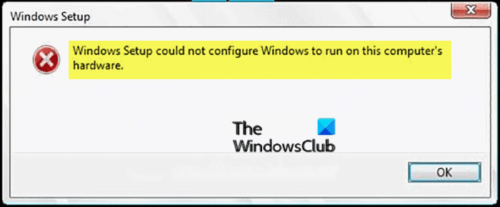
If you were installing Windows 11/10 and the error occurred, you can try the following steps to resolve this issue:
- Manually run msoobe.exe to finish the install
- Change some BIOS settings
- Stop overclocking your CPU
- Check for and manually install problematic drivers
Let’s check out these steps in detail.
1] Manually run msoobe.exe to finish the install
A possible resolution to this issue is to manually run the msoobe.exe program (which ensures the Microsoft Windows version is activated and registered properly) to allow the install to complete.
Here’s how to manually run the msoobe.exe program:
- While on the screen where the error appears, press Shift+F10 to bring up the command prompt.
- Type or copy and paste the command below (replace the x place-holder with the actual drive letter where Windows is installed and hit Enter.
CD x:\windows\system32\oobe
- Next, type the command below in succession and hit Enter.
msoobe
You may then be prompted to create an account name and password and set the time and date.
If this is a retail version of Windows 11/10, you may also be prompted to enter a product key for Windows 11/10. Enter the product key and click Finish.
The installation process should then be complete and allow the computer to boot into Windows.
2] Change some BIOS settings
There are certain settings in BIOS which work great for older versions of the Windows operating system but they display poor execution on Windows 11/10 and it can often cause this error to occur. In this case, do the following:
- Restart your computer and press a specific key to boot into BIOS.
- Locate the SATA option in BIOS. This item can be located under different tabs depending on different manufacturers, and usually, they can be the Advanced tab, Integrated Peripherals, etc.
- When you locate it, change it to IDE, RAID, ATA or AHCI and save the change. Note that even if it’s not SATA that is originally there, you can still change it to something else.
Pro tip: ATA is the most reasonable option for the process of installing new updates or upgrading.
Remember to change the settings back to their original state after you have finished with the process and installed Windows 11/10 successfully on your computer.
3] Stop overclocking your CPU
Overclocking is a process where you change the frequency and speed of your processor to a greater value and above the recommended factory settings. This can give your PC a significant speed advantage.
In this case, returning your CPU’s rate and frequency to its original state depends on which software you used to overclock in the first place.
4] Check for and manually install problematic drivers
You can check this by disconnecting or disabling various devices on your computer via Device Manager. After which you can restart the installation process and check to see when the error does not appear. If so, that device is causing problems.
Pro tip: It has been known that the hard disk drivers is usually the culprit here. So check that first.
You should see the following message when you choose the install option if you are really having problems with your drivers in the first place:
To continue installation, use the Load Driver option to install 32-bit and signed 64-bit drivers. Installing an unsigned 64-bit device driver is not supported and might result in an unusable windows installation.
This usually means that the driver for that specific device is not installing properly and you may need to load it manually. Here’s how:
- Download the driver for the problematic device from the manufacturer’s website.
- Save the driver to a USB flash drive or external hard drive.
- Connect the device to the computer which you are installing Windows on.
- Start the system installation, watch for Load Driver and click this option.
- Once the driver is loaded, proceed with the installation of Windows.
The process should be completed successfully.
Now the solutions outlined above is for when you encounter ‘Windows Setup could not configure Windows to run on this computer’s hardware’ error during installation of Windows 11/10. If however, you encounter this error during a feature update, you can try the following solution.
- Restart your PC and re-run the Windows Update
- Run Windows Update Troubleshooter
- Run the SFC/DISM scan
- Install the Windows Update via Windows 10 Update Assistant or Media Creation Tool
Let’s delve into these steps.
1] Restart your PC and re-run the Windows Update
It could be some of the installation files that were downloaded earlier were corrupted or missing. Before you re-run Windows Update, go to this folder C:\Windows\SoftwareDistribution and move all the files to another folder or you can simply delete the Software Distribution folder.
Generally, after removing the files in C:\Windows\SoftwareDistribution, Windows will re-download whatever it must when you run Windows Update again. So, try this and if the issue isn’t resolved you can try the next solution.
2] Run Windows Update Troubleshooter
For whatever Windows 11/10 related problem you encounter, the very first thing you should do is to run the in-built Windows 11/10 Troubleshooter for that particular area the problem occurred. In this case, you should try to run the Windows Update troubleshooter and see if the issue is resolved.
3] Run the SFC/DISM scan
The SFC & DISM are tools to automatically scan and repair missing files or corrupted system files in the Windows 11/10 OS – and in some cases rebuild the system image. The procedure does not affect your personal files.
For the purposes of ease and convenience, you can run the scan using the procedure below.
Open Notepad – copy and paste the command below into the text editor.
@echo off
date /t & time /t
echo Dism /Online /Cleanup-Image /StartComponentCleanup
Dism /Online /Cleanup-Image /StartComponentCleanup
echo ...
date /t & time /t
echo Dism /Online /Cleanup-Image /RestoreHealth
Dism /Online /Cleanup-Image /RestoreHealth
echo ...
date /t & time /t
echo SFC /scannow
SFC /scannow
date /t & time /t
pause
Save the file with a name and append the .bat file extension – eg; SFC-DISM-scan.bat.
Repeatedly run the batch file with admin privilege (right-click the saved file and select Run as Administrator from the context menu) until it reports no errors – at which point you can now restart your PC and see if the ‘Windows Setup could not configure Windows to run on this computer’s hardware’ issue has been resolved when you try updating Windows 11/10.
4] Install the Windows Update via Windows 10 Update Assistant or Media Creation Tool
Windows Update can be installed via several other methods such as using the Update Assistant or Media Creation Tool. For major updates like the Windows 11/10 Feature Update, you can manually update to it using the two mentioned tools.
How do you fix Windows setup could not configure Windows to run on this computer’s hardware?
To fix Windows setup could not configure Windows to run on this computer’s hardware error; you need to check when you are getting this issue. If you get this error while installing Windows 11/10, you need to run msoobe.exe to finish the installation manually. Apart from that, you can change the BIOS settings, stop overclocking your CPU, etc. However, if you get this error during a feature update, you need to restart the Windows Update process, run the Windows Update Troubleshooter, etc.
Why could Windows not complete the installation?
It entirely depends on which error you are getting. Different errors require different solutions, and you need to follow them one after one to get rid of this problem. However, you can try restarting the Windows Update service from the Services panel, use the Windows Update Troubleshooter, clear the Software Distribution folder, check your internet connection, etc.
Related read: Windows could not update the computer’s boot configuration. Installation cannot proceed.
Depending on how you encountered the ‘Windows Setup could not configure Windows to run on this computer’s hardware’ error, any of the above solution(s) should fix the issue.